Algunas recomendaciones para el correcto funcionamiento de Siigo Addin son:
- El computador en el cual se realiza la instalación de Siigo Addin debe tener instalado Office Excel.
- Es importante antes de instalar este programa, verificar el correcto ingreso a las empresas de Siigo, para ello confirmas la ubicación del directorio de la empresa y si esta se encuentra en red, verificar la conectividad de la unidad donde se encuentre esta información.
- La configuración regional recomendada para la instalación de Siigo Addin es:
- Formato de fecha: AAAA/MM/DD
- Separador decimal: Punto (.)
- Separador miles: Coma (,)
- Idioma: Español (Colombia) o English (United States)
Para acceder a Siigo Addin es necesario:
- Ingresar a Office Excel: este proceso te habilita la pantalla principal de Excel:
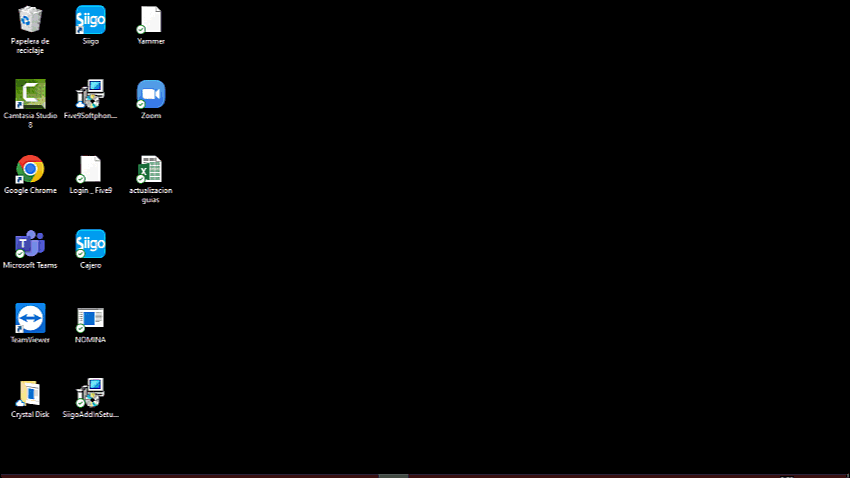
- Cuando es la primera vez que ingresas a Excel después de la instalación, encuentras la ventana de configuración de Siigo Addin donde es necesario diligenciar los siguientes datos:
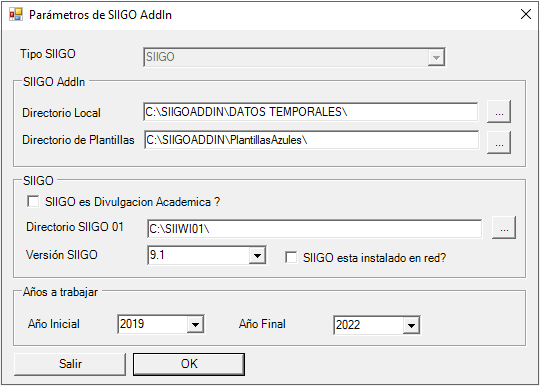
- Tipo SIIGO: seleccionas la opción de SIIGO, para que el sistema permita la selección de las empresas, y poder ejecutar procesos de sincronización.
- Directorio local: corresponde a un directorio dentro del mismo computador en donde se ubicaran los datos de trabajo de Siigo Addin cuando se copian localmente para trabajar estando desconectados de la red.
- Directorio de plantillas: es la carpeta donde se ubicaran las plantillas de Siigo Addin.
Importante: el sistema propone por defecto la ruta C:\SIIGOADDIN\PlantillasAzules, pero esta ruta puede ser modificada por una en la red o donde se deseen trabajar las nuevas plantillas de Siigo Addin.
- SIIGO es divulgación académica?: seleccionas esta opción para aquellas licencias que aplique.
- Directorio SIIGO 01: carpeta de datos o información de la empresa 01, este puede ser un directorio dentro del mismo computador (en caso de que la instalación sea local) o corresponde a una ruta compartida sobre una unidad mapeada (en caso de que la instalación sea en red).
Importante: es necesario que la ruta del directorio de la empresa 1 tenga la estructura: “{UNIDAD}: \{EMPRESA}\”, Ejemplo: C:\Siiwi01\, donde: {UNIDAD}: corresponde a la unidad donde se encuentran las carpetas de información. {EMPRESA} corresponde al directorio de la empresa número 1 de la instalación de Siigo, cuyo nombre no puede superar 7 caracteres.
- Versión SIIGO: corresponde a la versión de Siigo que se encuentra instalada.
Importante: la versión de Siigo Addin 5.5 solo trabaja con versiones de Siigo Pyme 9.1 en adelante, no aplica para versiones anteriores.
- SIIGO está instalado en red?: seleccionas esta casilla si el o los directorios de las empresas se encuentran en una unidad mapeada o en red.
- Años a trabajar: escoges los años sobre los cuales exista información en Siigo en la o las empresas instaladas y de los cuales se requiere visualizar los datos en Siigo Addin.
Para ingresar y verificar la instalación después de abrir una hoja de Excel y realizar la configuración, debes abrir la sesión de Siigo Addin; para ello es necesario:
- Ubicas la pestaña llamada
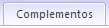 .
. - Al ingresar a esta opción encuentras el ícono
 sobre el cual das clic.
sobre el cual das clic.
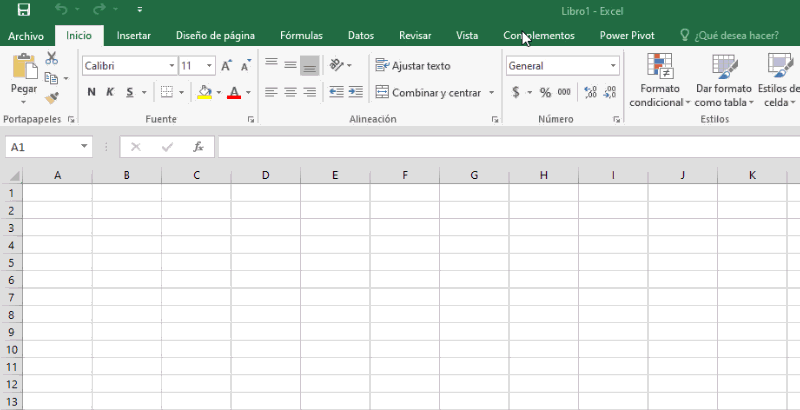
- Con esto aparecerá una ventana en la cual puedes digitar el usuario y la clave de ingreso a las plantillas de Siigo Addin.

Importante: la clave con la cual queda instalado Siigo Addin es la genérica y corresponde a: Usuario: admin, Clave: admin.
- Después de haber trabajado en Siigo Addin solo basta con dar clic en el ícono
 , lo cual permitirá salir de la sesión.
, lo cual permitirá salir de la sesión.





